Bind es una aplicación de ERP (planificación de recursos empresariales) que te permitirá ahorrar tiempo valioso y eliminar tareas repetitivas al controlar todas tus ventas en línea en una misma plataforma.
Con Bind podrás:
- Visualizar el estado real de tu negocio
- Agilizar tu proceso de ventas
- Simplificar tu facturación
Para instalarla en tu tienda, sigue los pasos:
1. Ingresar a la Tienda de Aplicaciones de Tiendaube y presionar el botón de "Instalar aplicación" en la opción de Bind ERP.
Hacer clic en este link para ingresar 👉Bind ERP - Tienda de aplicaciones

2. Al instalar la aplicación, ingresar el usuario y contraseña de tu tienda si es necesario, y aceptar los permisos haciendo clic en "Aceptar y empezar a usar".
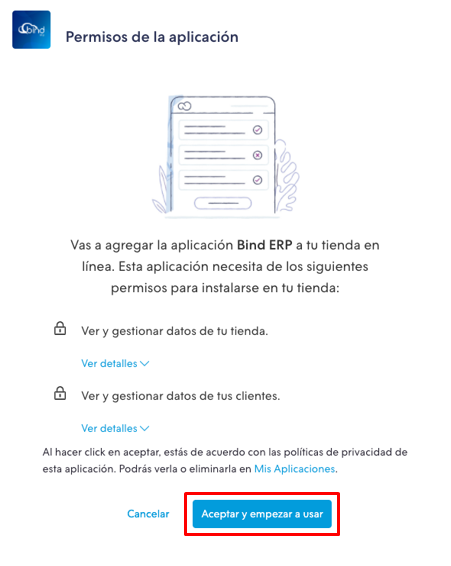
3. Tendrás que iniciar sesión o registrarte en Bind. Luego, hacer clic en "Ingresar".
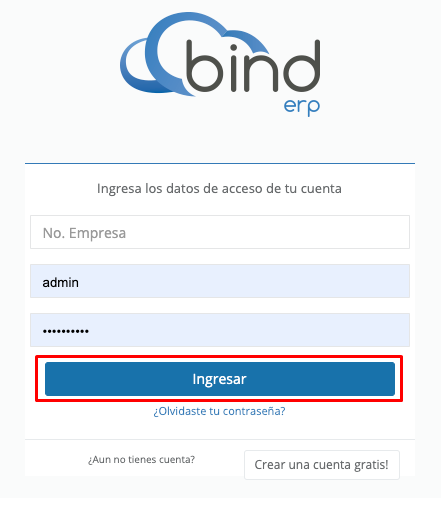
¡Listo! 🙌
La aplicación de Bind ERP ya va a estar vinculada con tu Tiendanube.
Para vincular tu tienda desde Bind
Para poder comenzar con la integración entre Tiendanube y Bind ERP solo tienes que seguir estos pasos:
1. Dirigirte a la parte de integraciones del sistema que se encuentra en la parte superior derecha de tu pantalla: Configuración.

2. Seleccionar la opción de Perfil de Empresa

3. Ubicar la pestaña de Integraciones

4. Ahora deslizar hacia la parte inferior y localizar la integración de Tiendanube

-
Si no has creado una cuenta en Tiendanube, haz clic en el botón
 que te llevara a la página principal de Tiendanube para crear tu cuenta.
que te llevara a la página principal de Tiendanube para crear tu cuenta.
-
Si ya tienes cuenta en Tiendanube, haz clic en el botón
 este botón te redireccionará a una página de inicio de sesión en Tiendanube.
este botón te redireccionará a una página de inicio de sesión en Tiendanube.
5. Ingresar tu correo electrónico y tu contraseña de Tiendanube para poder realizar la integración.
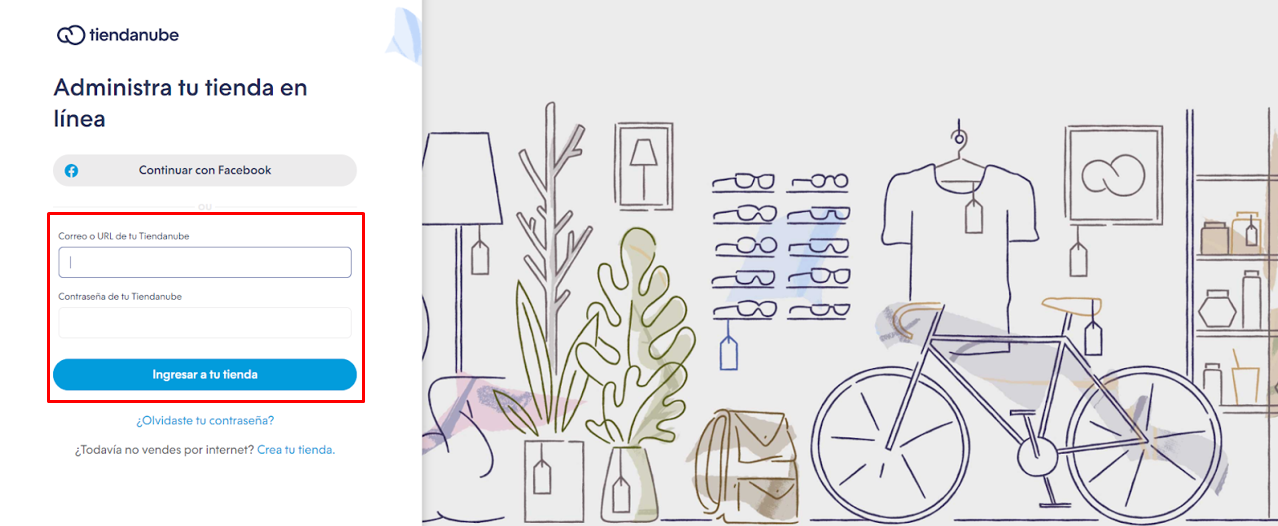
Al estar ya conectadas las aplicaciones te regresará a la configuración desde Bind ERP para poder configurar la integración.

6. Ingresar la información de los los campos solicitados:
- Lista de Precios: Aquí te mostrará las listas de precio con las que cuentas en tu sistema Bind ERP, así que te sugerimos seleccionar la que deseas ligar a tu cuenta de Tiendanube.
- Sucursal: En este campo selecciona cual de estas sucursales estará ligada a los registros en Tiendanube.
- Almacén Bind: Se mostrarán los almacenes que tienes en Bind ERP, solo se puede seleccionar un almacén y será el que estará ligado a tu cuenta de Tiendanube.
- Usuario de Operaciones: Aparecerán los usuarios de tu cuenta Bind ERP y el que selecciones será el usuario al cual se le ligarán todas las ventas y movimientos que se hagan en Tiendanube.
- Cuenta: Selecciona la cuenta en la cual se estarán aplicando los pagos de las ventas en Tiendanube ya que todas las ventas registradas se guardarán como pagadas.
- Sincronizar Ventas: Este switch te permitirá mantener tus ventas actualizadas a la hora de crear una orden de compra en Tiendanube, automáticamente se guardará una venta en Bind ERP en tiempo real, siempre y cuando se marque que la orden ya está pagada en el estado de pago y marcada como empaquetada en Tiendanube.
Si la orden cuenta con productos y clientes que no están sincronizados en Bind ERP se crearán automáticamente. Los productos que no se encuentren sincronizados se crearán como servicios en la venta al no contar con inventario.
7. Después de llenar los datos seleccionar el botón de Guardar.

Ahora puedes proceder con la sincronización de tus productos.
Sincroniza tus productos de Tiendanube con Bind ERP
Para poder sincronizar tus productos entre Tiendanube y Bind ERP solo hay que seguir los siguientes pasos
1. Ingresar al modulo de E-Commerce que se encuentra en la parte inferior izquierda y, del listado de módulos, y seleccionar Tiendanube.
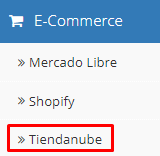
2. Aparecerá la siguiente pantalla, donde tendrás dos pestañas: Productos por conciliar y Productos conciliados.

Productos por conciliar
En esta pestaña podrás observar de lado izquierdo los productos que tienes en Bind ERP y de lado derecho los que tienes en Tiendanube.
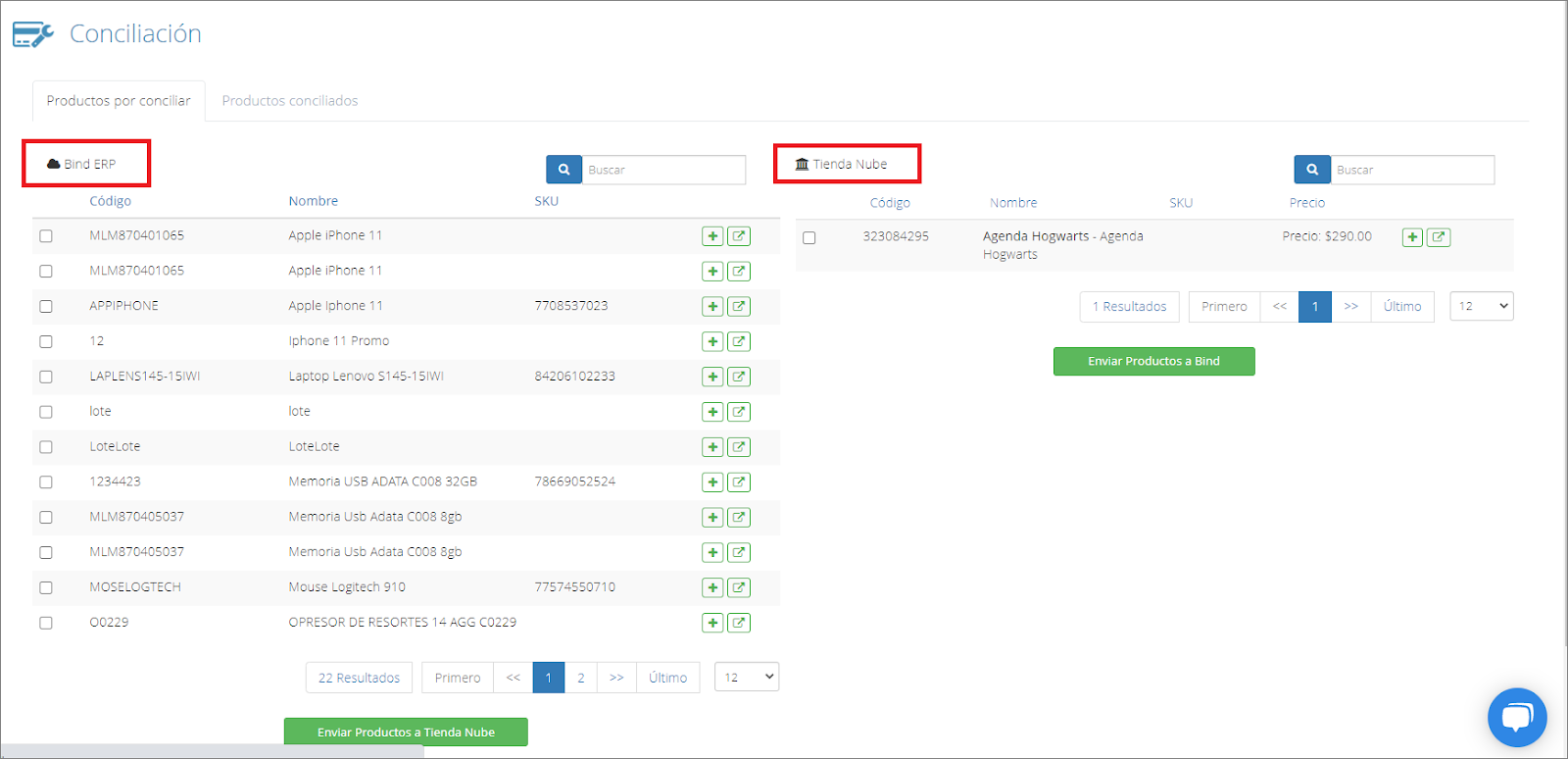
En la siguiente función podrás importar los productos desde Bind ERP a Tiendanube:
o de Tiendanube a Bind ERP:

Si deseas hacerlo manualmente, da clic en la siguiente opción, dependiendo desde qué aplicación lo deseas agregar.
![]() Este botón te permite agregar el producto desde Bind ERP a Tiendanube o viceversa;
Este botón te permite agregar el producto desde Bind ERP a Tiendanube o viceversa;
![]() Este botón te permite ver el detalle del producto en Bind.
Este botón te permite ver el detalle del producto en Bind.
Al terminar de llenar los datos, da clic en Agregar.
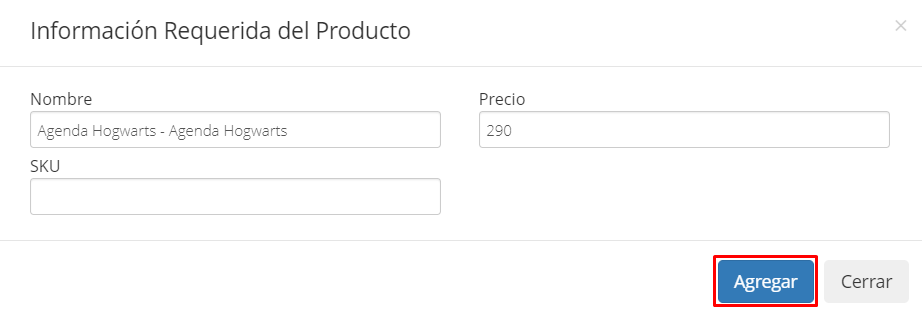
Sincronizar Productos
Para poder conciliar productos que ya tengas registrados en Bind y también en Tiendanube, selecciona la casilla en el apartado de Bind y Tiendanube de la siguiente manera:

Una vez realizado, da clic en el botón ![]() lo que te permitirá sincronizar los productos entre Bind ERP y Tiendanube.
lo que te permitirá sincronizar los productos entre Bind ERP y Tiendanube.

Productos conciliados
Esta pestaña te mostrará los productos que tienes conciliados entre Bind ERP y Tiendanube.
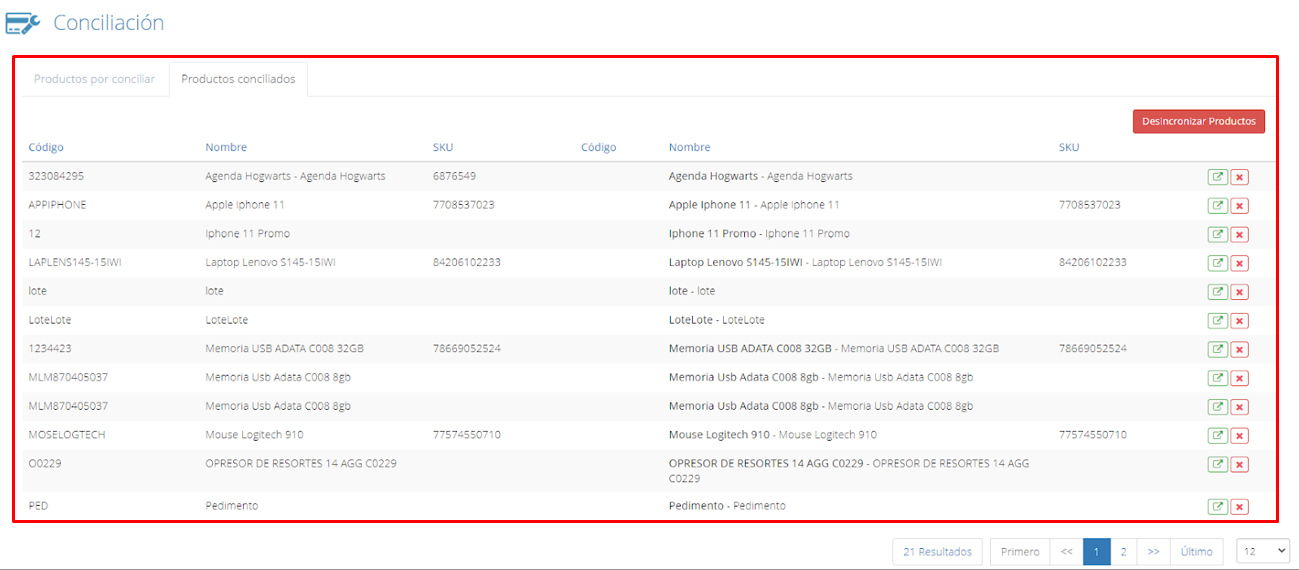
![]() Este botón te permite eliminar la relación de todos tus productos de Bind ERP con Tiendanube.
Este botón te permite eliminar la relación de todos tus productos de Bind ERP con Tiendanube.
Si deseas hacerlo de manera manual ubica el producto y selecciona el siguiente botón:
 El siguiente icono:
El siguiente icono: ![]() te permite ver el detalle del producto en Bind ERP.
te permite ver el detalle del producto en Bind ERP.



























